Android'de posta kurulumu. Android'de posta nasıl kurulur
Hangi e-posta istemcisini seçeceğinizi ve Android'de e-postayı nasıl kuracağınızı bilmiyor musunuz? Her uygulamada hangi e-posta adresi kullanılabilir ve her biri hangi özellikleri sunar? Bu inceleme bu soruları yanıtlamanıza yardımcı olacaktır.
Mobil cihazınızda posta kurulumu yapmak için posta uygulamalarından birine ihtiyacınız olacaktır. Play Market'ten indirdikten sonra posta kutunuza ait kullanıcı adınızı ve şifrenizi girmeniz gerekir. Tüm kurulum bu kadar. Posta Kutusu, farklı ülkelerden insanlar arasında mesaj alışverişi yapmanın çok amaçlı ve kapsamlı bir yoludur. Birçoğunun düşünmeye alıştığı gibi bu bir elçi değil. Ve bir zamanlar elle yazılan eski harflerin tamamen yerine geçmesi. Bu yüzden kullanırken adap kurallarına uymaya ve doğru yazmaya çalışın! En popüler e-posta programlarına bakalım.
Gmail (İndir)
Çoğunlukla tüm Android telefon kullanıcıları varsayılan olarak Gmail'i kullanır. Öncelikle bunun nedeni "yeşil droid" çalıştıran cihazların %90'ına otomatik kurulumdur. Google hesabınızın ve postanızın kullanıcı adı ve şifresinin aynı olması nedeniyle postaya giriş yaparken de aynı şey olur. Gönderilen dosyalar Google Drive'a kaydedilebilir, ancak başka bir sürücüyü seçemezsiniz, yalnızca Google'ı seçemezsiniz!
Görevlerinizin doğru ve doğru yürütülmesi, her şeyin doğru gönderilmesi, bildirimlerin alınması, aboneliklerle ilgili haberlerin alınması vb. Ama sonuçta 21. yüzyıldayız. Örneğin insanlar arabaları sürüş yeteneklerine göre yargılamayı çoktan bıraktılar. Bu nedenle daha fazlasını istiyorum.
Diğer posta istemcilerinde uygulanan bazı seçenekler eksik: arayüz ve tema değiştirilemez; tüm mesajların vurgulanması ve örneğin silinmesi de mümkün değildir. Üstelik ofis belgelerini ve pdf dosyalarını postadan açarken sıklıkla takılıyor. Bir milyar indirme göz önüne alındığında tuhaf, ayrıca bu Google.
 Fotoğraf: Android'de Gmail
Fotoğraf: Android'de Gmail 
Mail ru mail (İndir)
Güvenilirdir, uzun yıllar boyunca kullanıldığında hiçbir zaman arızalanmamış veya donmamıştır. Rus izleyicilere odaklandı. Aynı anda birden fazla posta kutusunu ve ayrıca farklı posta kutularını kullanmanıza olanak tanır. Ancak pek iyi uygulanmadı. Bir e-postayı ana e-posta olarak kullanarak, sürekli spam gönderimi, sürekli bildirimler, titreşimler ve yabancı sesler çok can sıkıcı olduğu göz önüne alındığında, programa kayıtlı tüm diğerlerinden bildirimler gelecektir.
Arayüz çok kullanışlıdır. Her şey sezgisel ve basittir; siz aşağı kaydırana kadar hiçbir şey yolunuza çıkamaz. Bazı oyunlar, posta kutusu seçenekleriyle kesinlikle hiçbir ilgisi olmayan ek uzantılardır. Ne için? Belirsiz.
Kesin bir artı, çoğu kişinin bunu desteklemediği göz önüne alındığında, belgelerin, dosyaların, resimlerin ve diğer her şeyin arka planda yüklenmesinin mükemmel bir şekilde uygulanmasıdır.
Özetlemek gerekirse: iyi işlevsellik, ancak gereksiz eklemeler var.
 Fotoğraf: Android'de Mail ru
Fotoğraf: Android'de Mail ru 
Yandex Posta (İndir)
Evet, Yandex'in Play Market'teki kesinlikle her şey için analogları var gibi görünüyor.
Yalnızca Yandex etki alanına sahip bir posta kutusunun sahipleri kaydolabilir/giriş yapabilir. Tasarım kendi tarzında iyi, net ve güzel. Karanlık stil şaşırtıcı bir şekilde harika ve yaratıcı görünüyor. Daha fazla kolaylık sağlamak için, geliştiriciler ve tasarımcılar posta kutusunun ana klasörlerini farklı renklerde vurguladılar; örneğin, "Gelen Kutusu" - hoş sarı renkte, "Önemli" - kırmızı bayrakla. Gözü tahriş etmez. Tasarım açısından Yandex'e büyük bir artı.
Ayrıca ek hesaplar da ekleyebilirsiniz. Daha da fazla kolaylık sağlamak için, bir kaydırma eylemleri sistemi tanıtıldı; yani bir harfi silmek için, harf sekmesini sağ kenardan sola kaydırmanız yeterli. Mektup silinecek.
Harika çalışıyor, küçük bildirimler geliyor, ancak bunları kapatabilirsiniz ve bu iyi bir şey! Harika özellikler yok, ancak geliştiriciler görünüşe göre Yandex alan adı istemcilerine çok önem veriyor.

 Fotoğraf: Android'de Yandex Mail
Fotoğraf: Android'de Yandex Mail Postalarım (İndir)
Aşağıdaki sistemlerde hesabı olan kullanıcıların kaydolmasına olanak tanıyan evrensel bir e-posta istemcisi: My.com, Yandex, Google, Rambler, Exchange ve diğerleri.
Arayüz ve dış tasarım Mail.ru Mail uygulamasına inanılmaz derecede benzer. Üstelik uygulamayı ilk açtığınızda sekmeleri aşağı kaydırdığınızda tanıdık uzantıları fark edeceksiniz. Postada kınadıklarımızın aynısı. Arayüzün tamamının ve işlevselliğin e-posta geliştiricilerinden kopyalandığından şüpheleniyoruz. Kesinlikle yeni bir şey yok.
Kullanımı rahattır ancak gereksiz uzantılar hala can sıkıcıdır. Karar: Etkileyici kurulum sayısı (1 milyondan fazla) göz önüne alındığında bunu kullanabilirsiniz.


E-posta kutusu (İndir)
Az miktarda reklam içeren iyi bir e-posta istemcisi. Birden fazla etki alanını destekler. İşlevsellik harika, ancak tasarımın biraz ayarlanması gerekiyor. Gelişmiş ayarlar, arayüzü ihtiyaçlarınıza göre düzenlemenize olanak tanır. Özellikle yazı tiplerinin büyütülmesi ve değiştirilmesi çok hoşumuza gitti. Çeşitli, kapsamlı ayarlar, bu harika, çünkü görüşü zayıf olan insanlar bazen mikroskobik sembollere bakmak için gözlerini kısmak, hatta gözlük takmak zorunda kalıyor.
Geliştiriciler, vasat bir şekilde yapıldığından tasarımla pek ilgilenmediler. Ancak bunu kendinize uyacak şekilde uyarlama yeteneği ile. Bu aynı zamanda hem artı hem de eksidir.
Ruslaştırma ve çeviri başarısız oluyor, görünüşe göre çevirmenler de buna pek dikkat etmediler: sık sık yapılan hatalar, kelimelerin yanlış çekimleri, kelimeler arasında anlaşılmaz "alt çizgiler". Bize göre eşit sayıda artı ve eksi var; özellikle görme yeteneğiniz bozulursa kullanın.


Gelen Kutusu (İndir)
Google'ın yaratıcılarından yeni bir yardımcı program. Yalnızca Gmail kullanıcıları için uygundur. Dürüst olmak gerekirse orijinalinden çok daha havalı ve daha kullanışlı. Bir dizi kullanışlı özellik, anlamsal içeriğe göre gruplandırma yeteneği, daha hoş tasarım, güzel simgeler. Sırasıyla sağa ve sola kaydırarak harfleri okuma ve silme özelliği eklendi.
Birçok kullanıcı gönderileri sabitleme olanağını memnuniyetle karşılıyor. Gelen Kutusu'nun üst kısmında yalnızca sabitlenmiş gönderileri görüntülemenize olanak tanıyan küçük bir kaydırıcı bulunur; bu çok kullanışlı ve basit bir çözümdür. Gruplandırma, istenen mesajı bulmak için gereken süreyi önemli ölçüde azalttığından özel ilgiyi hak eder. Gruplama otomatik olarak gerçekleşir ve e-posta adreslerini belirli bir gruba kendiniz eklemeniz de mümkündür. Bundan sonra Inbox uyarlanacak, daha da fazla benzer harf bulacak ve bunları istenen kategoriye yerleştirecektir. İşini mükemmel bir şekilde yapıyor.
Bazen büyük bir belge paketi yüklenirken donuyor, ancak bu kritik değil.


Yahoo (İndir)
Ne yazık ki, Rusya'da çok az kişi Yahoo hizmetlerini kullanıyor. Ve boşuna. Yahoo yabancı Yandex'e benziyor. Kaydırmalı mesaj sistemi bulunmaktadır. Ancak benzerlerinden farklı olarak harfler silinmez, arşivlenir, belirli bir süre sonra otomatik olarak silinir. Özel bir alan adına sahip postaların olması gerekli değildir. Yardımcı program evrenseldir ve diğer birçok alanı destekler.
Kayıt olmak için kullanıcı hakkında biraz daha bilgiye ihtiyacınız olacak (ad, soyadı, yaş, doğum tarihi ve yılı, cinsiyet). Bunun nedeni, açıklanan e-posta istemcisinin, uzantıların neredeyse tüm özelliklerini kullanmanıza olanak tanıyan bir Yahoo hesabını otomatik olarak oluşturup kaydetmesidir. Ek bir hesap oluştururken yeni hesaplar oluşturulacaktır.
Yaratıcılar yazı tiplerinde, tasarım temalarında ve programın genel tarzında değişiklikler yapılmasını sağladı. İlginç bir şey şifrelerin olmamasıdır. Kayıt olurken yalnızca belirtilen e-posta adresine gönderilecek olan anahtarı girmeniz gerekecektir. İnsanların şifreleri her zaman unutabilme yetenekleri göz önüne alındığında bu harika bir çözümdür.
 Fotoğraf: Yahoo postası
Fotoğraf: Yahoo postası 
Aqua Mail (İndir)
Gmail, Yandex, Yahoo, Hotmail, FastMail, Apple, Rambler, Mail ve diğer posta kutularını tanımanıza olanak tanıyan kullanışlı, çok işlevli bir e-posta istemcisi. Mükemmel optimizasyon, hiçbir donma fark edilmedi. Aqua, işlev ve ayar sayısı açısından kesinlikle en etkileyici ve en havalı olanıdır. Mesajları zincirler halinde birleştirmek, hareketler, kaydırmak, renk ve metin biçimlendirmesini kullanarak imza tasarlamak, ağ trafiğine belirli bir uyum sağlamak, gece modu, hafta sonu modu, takvim ve kişilerle çalışma - sadece çok sayıda farklı işlev.
Bu makalede tartışılan birçok yardımcı programın widget'ları vardır, ancak yalnızca Aqua tam ekrandadır. Çok hafif ve basit bir widget, gereksiz hiçbir şey yok, belirli bir süre sonra onu giderek daha sık kullanmaya başlıyorsunuz. Ayrıca can sıkıcı bir tanıtım imzasının bulunmadığını da belirtmekte fayda var. Aqua'nın Pro sürümünü satın aldıktan sonra daha da fazla özelliğe sahip olabilirsiniz, ancak daha fazlasını başka nereden edinebilirsiniz?
 Fotoğraf: “Aqua Mail”
Fotoğraf: “Aqua Mail” 
Sevgili okuyucular! Makalenin konusuyla ilgili herhangi bir sorunuz veya yorumunuz varsa, lütfen bunları aşağıya bırakın.
İnterneti kullanırken, genellikle birbirinizle iletişim kurmanıza da olanak tanıyan farklı kayıtlardan geçmeniz gerekir. Bunu bir PC'de yapmak çok daha kolaydır. Ancak bir Android cihazının kullanıcısıysanız, görevi kolaylaştırmak için uygulamaları kullanmanız önerilir.
Gadget sahipleri, ekleri ve belgeleri göndermek için sosyal ağları giderek daha fazla kullanıyor. Ancak e-postalar unutulmadı ve unutulmadı. Android işletim sistemine sahip cihazların sahipleri, başlangıçta akıllı telefona yüklenen özel bir E-posta uygulamasını kullanma olanağına sahiptir. Ancak posta kullanmak için başka programlar indirebileceğiniz Play Store'u da ziyaret etmek mümkündür. Bir diğer popüler seçenek ise mail.ru'dur.
Makalemizden Android'de postanın nasıl kurulacağını öğreneceksiniz. Seçeneklerin her birinin ayrıntılı olarak ele alınması önerilmektedir.
Akıllı telefonunuzu ayarlama
Öncelikle Android telefonda e-posta kurulumu nasıl yapılır sorusuyla başlayalım. Android işletim sisteminde E-posta'ya eriştiğinizde mevcut postanızı bulmanız istenecektir. Örneğin, [e-posta korumalı] ve şifrenizi girin. Daha önce kayıt olmadıysanız bu aşamayı geçmelisiniz. Kullanım kolaylığı için hemen E-postayı kurmanız gerekir. Eğer varsa birden fazla hesaba aynı anda giriş yapmak mümkündür. Bu durumda ayarlar genel olacaktır. Başlangıçta olanlar var. Ayrıca her hesap için kişisel ayarlar da yapabilirsiniz. Gelin onlara da bir göz atalım.
Sunucu ayarları



Kişisel ayarlar
Hangi mektup kategorilerini alacağınıza kendiniz karar verebilirsiniz. Örneğin, yalnızca sosyal ağlar ve İnternet'teki çeşitli mağazalardan gelen bildirimler olabilir. Önemli mesajları kaçırmamak için Android işletim sistemindeki yeni mesajlar hakkında bildirim almak istediğinizi belirtmenizde fayda var. Bildirim yöntemi kişisel olarak sizin tarafınızdan da seçilebilir.
Mesajlar yalnızca gerçek kullanıcılardan geliyorsa ve e-postanızı bırakmanız gerekiyorsa, otomatik yanıtlayıcı yükleme seçeneğini belirleyebilirsiniz. Ekleri nasıl indirmek istediğinizi, hemen mi görüneceğini yoksa daha sonra mı açacağınızı seçebileceksiniz. Onlar. Sınırsız internet bağlantınız varsa hiçbir sıkıntı yaşamazsınız.
Genel Ayarlar
Sık sık arşivleme veya e-posta silme yoluna gidiyorsanız, gerçekleştirilen işlemleri yalnızca kaydırarak gerçekleştirebilirsiniz. Bu jest işinizi gerçekten kolaylaştıracak.
Bir konferanstaki mesajlara yanıt verirken mesajınız yalnızca mektubu gönderene gönderilir. Bu durumda ayarlardan Yandex postanızı veya e-postanızı değiştirmelisiniz. O zaman cevap herkese gelecektir.
Aslında uygulamanın en önemli ayarlarını ele aldık. Daha az popüler olanların üzerinde durmanın bir anlamı yok. Ancak bu makale burada bitmiyor.

Mail.ru uygulaması hakkında
Makale günümüzün en popüler posta hizmetini tartışıyor. Bir Android işletim sistemi cihazının kullanıcısı yukarıda anlattığımız uygulamayı kullanabilir. Gadget'ınızı kendiniz için de özelleştirebilirsiniz. Belirli bir şey kullanmanıza gerek yok. Giriş yaptığınızda, posta adresinizi girmeniz istenecektir.
Uygulama ayarları yukarıda tartıştığımız ayarlara çok benzer. Bu sebeple tekrarlamanın bir anlamı yok. Android işletim sistemi için bir e-posta uygulamasının seçimi yalnızca size bağlı olacaktır. Hangi arayüzle çalışmayı tercih edeceğinizi, alanın nerede daha rahat organize edileceğini ve diğer hususları kişisel olarak belirleme hakkına sahipsiniz.
Android işletim sisteminde posta kurulumu
Bu nedenle, E-posta istemcisini başlatın. Ayarlar öğesinde “Hesap ekle” seçeneğini seçin, ekranda kullanıcı adınızı ve şifrenizi girmeniz gereken bir form görünecek ve ardından İleri düğmesine tıklayın.
Bir sonraki ekranda müşteriyle çalışmanın yürütüleceği protokole göre bir protokol seçmeniz istenecektir. Posta sunucuları, kural olarak, POP3 ve IMAP protokolleriyle çalışır; burada birincisi, verileri hizmetten kullanıcının akıllı telefonuna kopyalayarak postaları toplar.
IMAP protokolü, sunucudaki postayla çalışmanıza olanak tanır. Sizin için hangisinin daha uygun olduğunu seçin ve “Giriş”e tıklayın. E-posta ortak e-posta hizmetlerinden birindeyse, program diğer ayarları bağımsız olarak yükleyecek ve sunucuya bağlanacaktır. Aksi takdirde gelen ve giden posta sunucusunun adını, güvenlik ayarlarını ve bağlantı noktalarını girmeniz gerekecektir.
Mail.Ru, İnternet'teki en popüler posta hizmetlerinden biridir. Akıllı telefonların ortaya çıkışıyla birlikte e-postayı doğrudan telefon üzerinden kullanmak mümkün hale geldi. Ancak Android'de posta kutusuna erişimi ayarlamanın bazı özellikleri vardır. Bu yazıda Mail.Ru postasının Android'de nasıl yapılandırıldığına daha yakından bakacağız.
Android'de Mail.Ru postası nasıl kurulur
Öncelikle Android'de standart olarak önceden yüklenmiş olarak gelen Mail yardımcı programını bulmanız gerekir. İçeri girin, “E-posta” öğesine gidin ve “Menü” simgesine ve ardından “Ayarlar”a tıklayın. Sol üst köşede “Hesap ekle” butonu bulunacaktır. Bundan sonra “E-posta en popüler hizmetleri destekliyor” penceresi görünecektir. İki satır olacak, onları doldurmanız gerekiyor. İlk satır “Ad”dır. [email protected] ve posta kutusu şifresi olarak tam olarak girilmelidir.
Bir sonraki pencere sizden bir hesap türü seçmenizi isteyecektir. 3 seçenek olacaktır: POP3, IMAP, Exchange.
Daha iyi düzgünlük ve çalışma hızı için ikinci seçeneği seçmek daha iyidir. POP3'ün seçildiği durumu düşünün.
Burada “POP3 Sunucusu” alanlarını doldurmanız gereken başka bir pencere açılacaktır. Buraya pop.mail.ru girmeniz gerekiyor. Sonraki "Bağlantı Noktası" - 995 girin, "Güvenlik Türü" - SSL/TLS ve son "Sunucudan mesajları sil" sütununda "Asla" seçeneğini seçmeniz gerekir.
IMAP benzer şekilde yapılandırılmıştır. Yalnızca “Bağlantı Noktası” sütununda 993 girmeniz gerekir, sırasıyla “IMAP Sunucusu” - imap.mail.ru, “Güvenlik Türü” POP3'teki ile aynıdır. Geriye kalan her şeyi değiştirmeden bırakıyoruz.
Protokolü yükledikten sonra, “SMTP Sunucusu” öğesini doldurmanız gereken son pencere görünecektir, smtp.mail.ru, “Güvenlik Türü” - SSL/TLS ve “Hesap girişi gerektir” alanına girmeniz gerekir. öğe zaten bir onay işareti olmalıdır. Geriye kalan her şey zaten doldurulmuştur.
Bundan sonra geriye kalan tek şey “İleri” butonuna tıklamak ve e-posta hesabınızın tüm avantajlarından yararlanmak. Cihazınızda Mail.Ru postasının nasıl kurulacağı ayrıntılı olarak anlatılmıştır. Başka bir hesap eklemeniz gerekiyorsa yukarıda açıklanan her şeyi yapmanız, yalnızca “Şifre” ve “Kullanıcı Adı” sütunlarındaki verileri değiştirmeniz gerekecektir.
Android'de Mail.Ru postasını kurma: Video
Bir e-posta hizmeti kurarken olası sorunlar
Android sistemi mükemmel değil. Bazen Android'de postayla çalışırken bir ağ hatası ortaya çıkıyor. Böyle bir durumda yapılacak ilk şey tüm verilerin doğru girilip girilmediğini kontrol etmektir. Ardından, İnternet'in kaybolup kaybolmadığına bakın. Her şey yolundaysa, cihazı yeniden başlatmanız ve her şeyi tekrar girmeyi denemeniz gerekir. Çoğu durumda, bu tür manipülasyonlardan sonra her şey normal çalışmaya başlar.
Android sistemi için posta istemcisi: Video
Mail.Ru hizmetini kullanmak için posta aracısı
Mail.Ru'dan Android için resmi bir posta aracısı var. Bağlantıyı kullanarak Google Play'den indirebilirsiniz. İstemci yukarıda açıklanan algoritmaya göre yapılandırılmıştır. Uygulama pürüzsüz ve stabildir. Ayrıca çok sayıda alternatif müşteri var. Hem ücretli hem de ücretsizdirler ve işlevsellik bakımından farklılık gösterirler. Hangisini seçeceğiniz tamamen kişisel tercihinize bağlıdır.
Böylelikle Mail.Ru hizmetini kurmanın hiç de zor olmadığını ve standart istemci yerine alternatifleri kullanabileceğinizi gördük.
Android uygulamaları cihazınızın modeline göre değişiklik gösterebilir, dolayısıyla talimatlar arayüzle tam olarak eşleşmeyebilir. Bunları genel bir kılavuz olarak kullanın veya cihaza özel yardım belgelerine bakın.
Yerleşik Android posta uygulamasını seçin:
Öncelikle Gmail uygulamanızı en son sürüme güncellemelisiniz.
Telefonunuzda veya tabletinizde Google Play Store uygulamasını açın.
Arama çubuğuna "Gmail" yazın ve ardından düğmeyi tıklayın Güncelleme.
Not: Güncelleme mevcut değilse, en son sürüm zaten yüklüdür.
Gmail uygulamasını açın.
Sol üst köşedeki menü simgesine dokunun > seçenekler > Bir hesap ekle > Exchange ve Office 365.
Önemli: OLUMSUZ Takviminizi/kişilerinizi değil, yalnızca postanızı senkronize etmek istiyorsanız "Outlook, Hotmail ve Live"ı seçin.

Tam e-posta adresinizi girin ve tıklayın Daha öte.


Hesap türünüz için şu adımları izleyin:
Güvenlik veya cihaz izinleri, senkronizasyon ayarları vb. için alabileceğiniz tüm talimatları izleyin.

Office 365 iş veya okul hesabınız varsa onaylamanız da istenebilir Uzaktan Güvenlik Yönetimi ve ek güvenlik önlemlerini onaylayın. Bu durumda tıklayın TAMAM veya Etkinleştir.
Yeni kurduğunuz posta kutusuna gidin. Bir mesaj görürseniz açın ve tıklayın.
Bu mesajı görmüyorsanız ve e-postalarınız senkronize ediliyorsa bu adımı atlayın.

Ekranın üst kısmından aşağı doğru kaydırarak Android bildirim panelini genişletin.

Bir "" bildirimi görürseniz ona dokunun. Sonra tıklayın İzin vermek erişim izni vermek için ve işiniz bitti.
Not: Bir hata bildirimi görmüyorsanız takviminizi ve kişilerinizin senkronizasyonunu kontrol edin.
E-posta hesabınızı Gmail uygulamasına ekleyemiyorsanız şu adımları izleyin: manuel konfigürasyon.
Gmail uygulamasında manuel kurulum
Ayarlar > Bir hesap ekle > Diğer.

Tam e-posta adresinizi girin ve tıklayın Elle kurulum > Değişme.


@outlook.com, @hotmail.com, @msn.com veya @canlı.com eas.outlook.com.
Kullanmak Outlook.Office365.com
Etki Alanı\Kullanıcı Adı
adını[email protected].
Şifre
Sunucu
Not:
Liman
Kullanım değeri 443
veya 993
.
Koruma türü
SSL/TLS, ardından tıklayın Daha öte.
smtp-mail.outlook.com.
Kullanmak SMTP.Office365.com
SMTP sunucusu
Koruma türü
Bir seçenek seçin TLS.
Port numarası
Değeri girin 587
Daha öte.
Talimatlar veya izin istemleri görünürse bunların gerektirdiği talimatları izleyin. Ayrıca senkronizasyon seçeneklerinizi ve görünen adınızı ayarlamanız da istenebilir.
Not: Office 365'i iş amaçlı kullanıyorsanız ek güvenlik denetimleri sağlamanız da istenebilir. Bu durumda tıklayın Etkinleştir(Etkinleştir).
Şimdi gelen kutunuza gidin. "İşlem Gerekli" mesajını görürseniz şu adımları izleyin:
Not: Buna benzer bir mesaj görmüyorsanız ve tüm postalarınız senkronize edilmişse bu işlemi yapmanıza gerek yoktur.
Açmak için bir posta iletisine dokunun.

Takviminizi ve kişilerinizi senkronize etmeye mi çalışıyorsunuz?
Android sürümünüze bağlı olarak takviminizi ve kişilerinizi doğru şekilde senkronize etmek için ek adımlar gerekebilir.
Cihazınızın ekranının üst kısmından aşağı doğru kaydırarak Android bildirim panelini genişletin.
Bir bildirim görürseniz " Takvim ve kişiler senkronize edilemedi", dokun ona.
Not: Senkronizasyon hatası bildirimi görmüyorsanız takviminiz ve kişilerinizin senkronize edilmesi gerekir.

Gmail erişim isteyecek. Düğmeye bas İzin vermek ve ekrandaki talimatları izleyin.
Not: Postanızı, takviminizi, kişilerinizi ve görevlerinizi senkronize etmek birkaç dakika sürebilir. Cihazınız hesabınıza bağlanamıyorsa e-posta adresinizi ve şifrenizi doğru girdiğinizden emin olun.


E-postayı IMAP veya POP olarak ayarlama
E-posta hesabınızı Exchange ActiveSync yerine IMAP veya POP kullanarak manuel olarak kurabilirsiniz. Bu, takviminiz ve kişilerinizle değil, yalnızca e-postalarınızın telefonunuzla senkronize edileceği anlamına gelir. POP ve IMAP nedir?
- Kişisel (IMAP) veya Kişisel (POP3).
Etki Alanı\Kullanıcı Adı
Tam e-posta adresinizin görüntülendiğinden emin olun. Örneğin: adını[email protected].Şifre
Postanıza erişmek için şifrenizi girin.Sunucu
imap-mail.outlook.com.
pop-mail.outlook.com.
Kullanmak Outlook.Office365.comİş için Office 365'teki tüm iş ve okul hesapları için.
Exchange e-posta hesaplarınız varsa sunucu adı için e-posta servis sağlayıcınıza veya sistem yöneticinize danışın.
IMAP için belirtin 993 .
POP için lütfen belirtin 995 .
Outlook.com hesabı kullanıyorsanız lütfen smtp-mail.outlook.com.
Kullanmak SMTP.Office365.comİşletmeler için Office 365 hesabınız varsa.
Exchange e-posta hesaplarınız varsa sunucu adı için e-posta servis sağlayıcınıza veya sistem yöneticinize danışın.
Gmail uygulamasını açın. Seçme Ayarlar > Bir hesap ekle > Diğer.
Örneğin tam e-posta adresinizi girin adını[email protected], ve bas Elle kurulum.
Önemli: Bir güvenlik hatası alırsanız Gmail uygulamasını kapatın ve adımları tekrar tamamlayın.
Gelen posta sunucusu ayarları
Liman
Koruma türü
SSL/TLS veya onay kutusunun işaretlendiğinden emin olun Güvenli bir bağlantı (SSL) kullanın, ardından tıklayın Daha öte.
Giden posta sunucusu ayarları (SMTP)
SMTP sunucusu
Koruma türü
Bir seçenek seçin TLS.
Port numarası
Değeri girin 587
Daha öte.
Artık postalarınızı Android için Gmail uygulaması aracılığıyla kullanabilirsiniz.
Samsung Email uygulamasını açın ve öğesine dokunun. Bir hesap ekle, postayı ilk kez kuruyorsanız.
Aksi takdirde seçin Seçenekler > Bir hesap ekle.

E-posta adresinizi ve parolanızı giriniz. Tıklamak İçeri gel.
Not: Uygulama e-posta hizmetinizi algılarsa farklı bir ekran açılabilir.

Bir hesap türü seçmeniz istenirse Kişileri ve Takvimleri Eşitle'yi seçin.

Evet veya TAMAM Ayarları ve izinleri onaylamak için. Gördüğünüz arayüz, kurduğunuz hesabın türüne bağlı olabilir.

İki faktörlü kimlik doğrulamayı etkinleştirdiyseniz seçtiğiniz yöntemi kullanarak kimliğinizi doğrulayın.
Postanızı, takviminizi, kişilerinizi ve görevlerinizi senkronize etmek birkaç dakika sürebilir.
Bir mesaj görürseniz Posta senkronizasyonu sorun gidermeyi gerektiriyor, açın ve tıklayın Farklı bir e-posta uygulaması kullanın. Bu mesajı görmüyorsanız bu adımı atlayın.


Hâlâ hesap ekleyemiyorsanız bölümündeki adımları izleyin. Samsung Email uygulamasında manuel kurulum.
Samsung Email uygulamasında manuel kurulum
Samsung E-posta uygulamasını açın. Seçme Ayarlar > Bir hesap ekle.
Elle kurulum.

Microsoft Exchange ActiveSync.

Aşağıdaki sunucu parametrelerini belirtin (varsa):
Gelen posta sunucusu ayarları
E-posta hesabınız şu şekilde biterse: @outlook.com, @hotmail.com, @msn.com veya @canlı.com(bu aynı zamanda Outlook.com'da barındırılan tüm diğer hesapları da içerir), belirtin eas.outlook.com.
Kullanmak Outlook.Office365.comİş için Office 365'te barındırılan tüm iş ve okul hesapları için.
Etki Alanı\Kullanıcı Adı
Tam e-posta adresinizin görüntülendiğinden emin olun. Örneğin: adını[email protected].
Şifre
Postanıza erişmek için şifrenizi girin.
Değişim Sunucusu
Not: Bir Exchange hesabı kuruyorsanız ancak Exchange Sunucusu adınızı bilmiyorsanız yöneticinizle iletişime geçin.
Liman
Kullanım değeri 443
veya 993
.
Koruma türü
SSL/TLS veya onay kutusunun işaretlendiğinden emin olun Güvenli bir bağlantı (SSL) kullanın, ardından tıklayın Daha öte.
Giden posta sunucusu ayarları (SMTP)
Outlook.com hesabı kullanıyorsanız lütfen smtp-mail.outlook.com.
Kullanmak SMTP.Office365.comİşletmeler için Office 365 hesabınız varsa.
Exchange e-posta hesaplarınız varsa sunucu adı için e-posta servis sağlayıcınıza veya sistem yöneticinize danışın.
SMTP sunucusu
Koruma türü
Bir seçenek seçin TLS.
Port numarası
Değeri girin 587
Daha öte.
- Ayarlar > Bir hesap ekle.
- IMAP hesabı veya POP3 hesabı yalnızca e-postayı senkronize etmek için.
Etki Alanı\Kullanıcı Adı
Tam e-posta adresinizin görüntülendiğinden emin olun. Örneğin: adını[email protected].Şifre
Postanıza erişmek için şifrenizi girin.Sunucu
Outlook.com'daki IMAP hesapları için şunu belirtin imap-mail.outlook.com.
Outlook.com'daki POP hesapları için şunu belirtin: pop-mail.outlook.com.
İş için Office 365'teki herhangi bir iş veya okul hesabı için şunu girin: görünüm.office365.com.
Exchange e-posta hesaplarınız varsa sunucu adı için e-posta servis sağlayıcınıza veya sistem yöneticinize danışın.
IMAP için belirtin 993 .
POP için lütfen belirtin 995 .
Outlook.com hesabı kullanıyorsanız lütfen smtp-mail.outlook.com.
Kullanmak SMTP.Office365.comİşletmeler için Office 365 hesabınız varsa.
Exchange e-posta hesaplarınız varsa sunucu adı için e-posta servis sağlayıcınıza veya sistem yöneticinize danışın.
Samsung E-posta uygulamasını açın.
Tam e-posta adresinizi ve şifrenizi girin. Tıklamak Elle kurulum.
Seçenekler istenirse mevcut seçenekler için aşağıdaki değerleri kullanın:
Gelen posta sunucusu ayarları
Liman
Koruma türü
SSL/TLS veya onay kutusunun işaretlendiğinden emin olun Güvenli bir bağlantı (SSL) kullanın, ardından tıklayın Daha öte.
Giden posta sunucusu ayarları (SMTP)
SMTP sunucusu
Koruma türü
Bir seçenek seçin TLS.
Port numarası
Değeri girin 587
Daha öte.
Daha fazla istendiğinde, güvenlik izinleri ve görünen ad ayarları da dahil olmak üzere uygun adımları izleyin.
Artık e-postanızı Samsung Email uygulaması aracılığıyla kullanabilirsiniz.
Problemi olmak? Yardım için bizimle iletişime geçin
Bu makale 13 Ağustos 2018'de güncellendi incelemeniz nedeniyle. Android cihazınızda e-posta kurulumu konusunda hâlâ yardıma ihtiyacınız varsa lütfen aşağıdaki yorum kutusunu kullanarak sorununuzu bize bildirin, böylece gelecekte bu sorunu çözebiliriz.
Office 365 veya Outlook.com e-postasıyla ilgili olarak Microsoft desteğine başvurun.
İşletmeler için Office 365'i veya Exchange tabanlı hesapları kullanan bir iş veya okul hesabınız varsa Office 365 yöneticinize veya teknik desteğe başvurun.
Not: Bu sayfa otomatik olarak tercüme edilmiştir ve yanlışlıklar ve dilbilgisi hataları içerebilir. Bu makalenin sizlere faydalı olması bizim için önemlidir. Bilgi yararlı mıydı? Kolaylık sağlamak için de (İngilizce).
Klasik e-postanın popülaritesini kaybetmesine rağmen hala çevrimiçi iletişimin en popüler yöntemlerinden biri. Bu nedenle, kullanıcılar genellikle bir Android akıllı telefona postanın nasıl kurulacağını soruyor.
Android'de postayı iki şekilde ayarlayabilirsiniz: tek bir e-posta hizmeti için uyarlanmış bir istemci uygulaması kullanarak veya evrensel bir e-posta programı kullanarak. İlk yöntem, yalnızca bir e-posta hizmeti kullanıyorsanız (örneğin) en uygunudur; ikinci yöntem, farklı posta hizmetlerinde bulunan birkaç posta kutusundan posta alması gerekenler için yararlı olacaktır. Bu materyalde Android'de posta kurmanın bu iki yöntemine de bakacağız.
Yöntem No. 1. Özel bir istemci uygulaması kullanma.
Belirli bir e-posta hizmeti kullanıyorsanız, bu hizmet için özel olarak oluşturulmuş bir uygulamayı indirebilirsiniz. Bu tür uygulamalar tüm popüler e-posta hizmetlerinde mevcuttur. Örnek olarak bunun Yandex postası için nasıl yapıldığını göstereceğiz.
Öncelikle istemci uygulamasını bulup indirmemiz gerekiyor. Bunu yapmak için e-posta hizmetinizin adını açın ve aramaya girin. Ardından bulunan uygulamanın sayfasını açın.

Kurulum tamamlandıktan sonra uygulamayı başlatın. Bu doğrudan Play Market'ten veya masaüstündeki bir kısayol kullanılarak yapılabilir.
İstemci uygulamasını başlattıktan sonra e-posta hesabınızda oturum açmak için bir form görmelisiniz. Genellikle bu form yalnızca iki alan içerir: kullanıcı adınız ve şifreniz. Genel olarak her şey, postaya bir tarayıcı aracılığıyla erişirken olduğu gibi tamamen aynıdır.

Kullanıcı adınızı/şifrenizi girin ve “Giriş” butonuna tıklayın. Bundan sonra istemci uygulaması mektuplarınızı otomatik olarak indirecek ve ekranda görüntüleyecektir.

Gördüğünüz gibi, özel bir istemci kullanarak Android'de posta ayarlamak çok az çaba gerektirir. Uygulamayı yükleyin, verilerinizi girin ve işiniz bitti.
Yöntem No. 2: Evrensel bir e-posta uygulaması kullanma.
Birden fazla posta servisinden posta almak istiyorsanız veya ayrı bir alanda kurumsal postanız varsa, evrensel posta uygulamalarını kullanmanız gerekecektir. Android için bu tür pek çok uygulama var. Örnek olarak K9 Mail uygulamasını kullanarak mail kurulumunun nasıl yapılacağını göstereceğiz.
Öncelikle Play Market'i açın ve arama çubuğuna “K9 Mail” ifadesini girin. Daha sonra bu uygulamanın sayfasını açın.

Burada “Install” butonuna tıklıyoruz ve kurulumun tamamlanmasını bekliyoruz.

Uygulamayı açtıktan sonra “Yeni posta kutusu ekle” ye tıklayın ve önünüzde kullanıcı adınızı ve şifrenizi girmeniz için bir form görün. Kullanıcı adınızı ve şifrenizi girdikten sonra “İleri” düğmesine tıklayabilirsiniz; bu durumda uygulama, standart ayarları kullanarak posta sunucusuna bağlanmayı deneyecektir. Ayarları manuel olarak girmeniz gerekiyorsa, “Manuel” düğmesine tıklayın.

“Manuel” butonuna tıkladıktan sonra uygulama sizden e-postanıza erişim için protokol tipini seçmenizi isteyecektir. Örneğin POP3'ü seçelim. İhtiyacınız olanı seçebilirsiniz.

Bir sonraki aşama posta sunucusuna erişim ayarlarıdır. Burada sunucu adresini, güvenlik yöntemini, bağlantı portunu ve kimlik doğrulama yöntemini girmeniz gerekir.
Kullanılacak ayarlarla ilgili bilgileri e-posta hizmetinizin yardımında bulabilirsiniz. Veya kurumsal e-posta kullanıyorsanız yöneticinizden. Tüm alanları doldurduktan sonra “İleri” butonuna tıklayın.

Girilen tüm ayarlar doğruysa, "İleri" düğmesine tıkladıktan sonra program postanızı indirmeli ve ekranda göstermelidir.
 BAE hakkında ek bilgi MTS BAE'de nasıl çalışır?
BAE hakkında ek bilgi MTS BAE'de nasıl çalışır?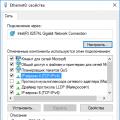 Yerel ağda dosya ve klasörler nasıl paylaşılır
Yerel ağda dosya ve klasörler nasıl paylaşılır Hasarlı Bir SD Karttan Görüntüler Nasıl Kurtarılır
Hasarlı Bir SD Karttan Görüntüler Nasıl Kurtarılır